กู้คืนโฟลเดอร์ก่อนหน้า Windows เมื่อเข้าสู่ระบบใน Windows 10
เป็นไปได้ที่จะทำให้ Windows จดจำโฟลเดอร์ที่เปิดอยู่ใน Explorer ในปัจจุบัน ดังนั้นในครั้งต่อไปที่คุณลงชื่อเข้าใช้หลังจากรีสตาร์ทหรือออกจากระบบ ระบบปฏิบัติการจะกู้คืนโฟลเดอร์ที่เปิดอยู่โดยอัตโนมัติ ในบทความนี้เราจะมาดูกันว่าสามารถทำได้อย่างไร
โฆษณา
คุณลักษณะที่อธิบายด้านล่างไม่ใช่สิ่งใหม่สำหรับ Windows 10 รองรับ Windows รุ่นก่อน ๆ หลายรุ่น จึงสามารถเปิดใช้งานได้ใน Windows 7 หรือ Windows 8 การเปลี่ยนแปลงมีผลกับบัญชีผู้ใช้ปัจจุบันเท่านั้น

วิธีคืนค่าหน้าต่างโฟลเดอร์ก่อนหน้าเมื่อเข้าสู่ระบบใน Windows 10ให้ทำดังต่อไปนี้
- เปิดพีซีเครื่องนี้ใน File Explorer.
- ในส่วนติดต่อผู้ใช้ Ribbon ของ Explorer ให้คลิกไฟล์ -> เปลี่ยนโฟลเดอร์และตัวเลือกการค้นหา
 ถ้าคุณมี ปิดการใช้งาน Ribbon โดยใช้เครื่องมือเช่น ตัวปิดการใช้งานริบบิ้น Winaeroให้กด F10 -> คลิกเมนูเครื่องมือ - ตัวเลือกโฟลเดอร์
ถ้าคุณมี ปิดการใช้งาน Ribbon โดยใช้เครื่องมือเช่น ตัวปิดการใช้งานริบบิ้น Winaeroให้กด F10 -> คลิกเมนูเครื่องมือ - ตัวเลือกโฟลเดอร์
เคล็ดลับ: คุณสามารถเพิ่มปุ่มตัวเลือกโฟลเดอร์ลงในแถบเครื่องมือด่วนได้ ดูบทความต่อไปนี้: วิธีเพิ่มคำสั่ง Ribbon ลงในแถบเครื่องมือ Quick Access ของ File Explorer. - สลับไปที่แท็บมุมมองของหน้าต่างตัวเลือกโฟลเดอร์

- ในรายการของ ตั้งค่าขั้นสูง, ค้นหาตัวเลือก คืนค่าหน้าต่างโฟลเดอร์ก่อนหน้าเมื่อเข้าสู่ระบบ และเปิดใช้งาน (ติ๊ก) มัน
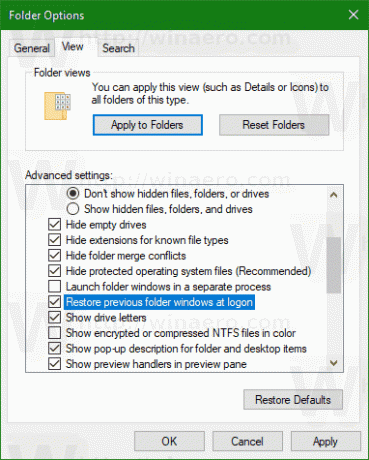
คลิกตกลงและคุณทำเสร็จแล้ว
ตัวเลือกนี้ยังสามารถกำหนดค่าได้ด้วยการปรับแต่งรีจิสทรี นี่คือวิธีการ
เปิดใช้งาน "กู้คืนหน้าต่างโฟลเดอร์ก่อนหน้าเมื่อเข้าสู่ระบบ" ด้วย Registry tweak
- เปิด แอพ Registry Editor.
- ไปที่คีย์รีจิสทรีต่อไปนี้
HKEY_CURRENT_USER\Software\Microsoft\Windows\CurrentVersion\Explorer\Advanced
ดูวิธีไปที่คีย์รีจิสทรี ด้วยคลิกเดียว.
- ทางด้านขวา ให้แก้ไขหรือสร้างค่า DWORD 32 บิตใหม่ "PersistBrowsers" ตั้งเป็น 1
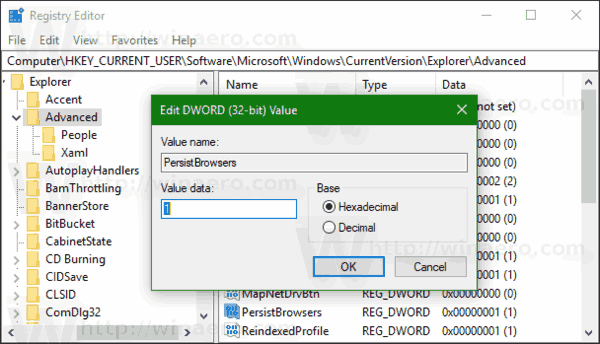 หมายเหตุ: แม้ว่าคุณจะเป็น รัน Windows 64 บิต คุณยังต้องสร้างค่า DWORD 32 บิต
หมายเหตุ: แม้ว่าคุณจะเป็น รัน Windows 64 บิต คุณยังต้องสร้างค่า DWORD 32 บิต - เพื่อให้การเปลี่ยนแปลงที่ทำโดย Registry tweak มีผล คุณต้อง ออกจากระบบ และลงชื่อเข้าใช้บัญชีผู้ใช้ของคุณ
คุณสามารถดาวน์โหลดไฟล์ Registry ที่พร้อมใช้งานได้ที่นี่:
ดาวน์โหลดไฟล์ Registry
แค่นั้นแหละ.


